İlan
GIF'ler İnternetin gayri resmi dili GIF'ler, Web'in Dili: Tarihçesi, Kültürü ve GeleceğiGIF'lerin tarihi, nasıl geliştikleri, kültürel etkileri ve önemleri hakkında bilmek istediğiniz her şey. Daha fazla oku . itibaren sosyal medya MakeUseOf gibi sitelerde, tercih edilen çevrimiçi iletişim biçimleri arasında yüksektir - ancak kendi GIF'lerinizi oluşturursanız, en içteki ifadenizi ifade etmek için mükemmel animasyonu sağlayamayacağınızı görebilirsiniz. düşünceler.
Neyse ki, sıfırdan GIF oluşturmak hiç olmadığı kadar kolay. Bu üç yardımcı program, söyleyebilmeniz için sizi çalıştırır ve çalıştırır. “GIF yumuşak bir G ile telaffuz edilir.” GIF - Son Sözü Nasıl okunurAnimasyonlu enkarnasyonunda Grafik Değişim Biçiminin yeniden ortaya çıkmasıyla, bir kısaltmanın bu cevherinin nasıl telaffuz edileceğine dair SICAK tartışmalar da tekrar öne çıkıyor. İki savaşçı var ... Daha fazla oku
LICEcap, GIF kaydediciler söz konusu olduğunda olduğu gibi barebone'larla ilgilidir. Yardımcı programı açtığınızda, kaydedeceğiniz alana eşlik eden yalnızca birkaç parça ek bilgi görürsünüz; ortaya çıkan GIF'in maksimum FPS'si, piksel cinsinden uzunluğu ve genişliği ve çok önemli kayıt düğmesi.
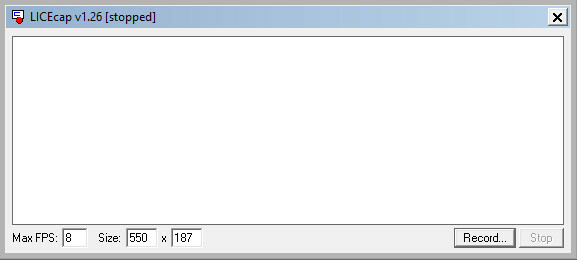
Boyut alanlarını hassas ayarlamalar yapmak için kullanabilirsiniz. ekranınızın bir kısmı kaydediliyor Windows Masaüstünüzü Yakalamak için 3 Ücretsiz Ekran KaydediciBir ekran kaydedici kullanarak öğreticiler oluşturabilir, sorun giderme için belge hataları yapabilir veya yokken masaüstünüzde istenmeyen etkinlikleri izleyebilirsiniz. Önerilen araçlarımızdan birini seçin. Daha fazla oku - alternatif olarak, pencerenin kenarlarını sürüklemek de işe yarar. Gereken şekilde ayarladığınız şeyler varsa, Kayıt GIF'inizi çekmeye başlamak için.
LICEcap kayıt yaparken, Dur GIF'inizi sonlandırmak ve belirtilen bir klasöre kaydetmek için tıklayın veya Duraklat ve sonra Ekle metin çerçeveleri eklemek için.
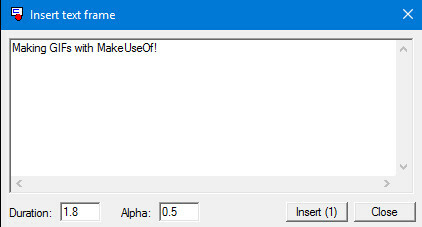
Metninizi değiştirerek metninizin ne kadar süreyle göründüğünü denemeye değer süre alan. Herkesin okuyabilmesi için önce kaybolan metin eklemenin bir anlamı yoktur, bu nedenle genel tüketim için bir GIF yapmadan önce zamanlamanızı test edin.
LICEcap harika bir minimalist GIF kaydedicisidir. En temel GIF oluşturma işlevinin ötesinde bir şey sunmaz, ancak basit işlevi ve düzenli kullanıcı arayüzü basitlik arayan herkes için mükemmeldir.
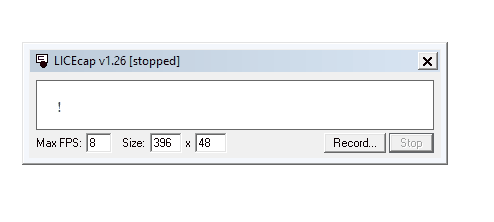
LICEcap'tan biraz daha karmaşık bir şeye geçiş yapmaya hazır olduğunuzda, GifCam bariz bir seçimdir GifCam - Animasyonlu GIF Yapmanın En Kolay Yolu [Windows]Hızla her şeyin animasyonlu bir GIF'i yapın. GifCam, basit bir çerçeve sağlayan Windows için ücretsiz, taşınabilir bir uygulamadır. Yeniden boyutlandırın ve konumlandırın, ardından rekoru kırın - bunun içinde olan her şey ... Daha fazla oku . Zaten LICEcap kullandıysanız, temel işlevlerini kavramak çok kolay olacaktır.
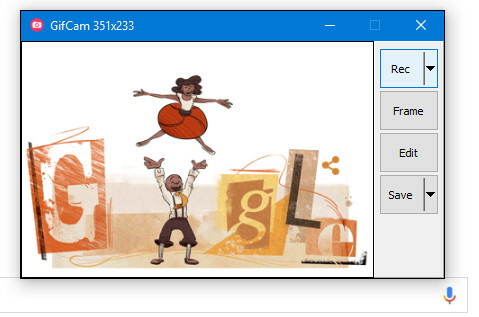
Basın Rec GIF'inizi yakalamaya başlamak için Dur Kaydınızı duraklatmak veya sona erdirmek istiyorsanız. Çalışmanız bittikten sonra, Kayıt etmek ve animasyonunuzu nerede saklamak istediğinizi seçebilirsiniz.
Ancak, bu sadece en basitinde GifCam. Rec ve Save düğmelerinde bulunan açılır seçenekleri kullanarak GIF'leriniz üzerinde çok daha fazla kontrol sahibi olursunuz. Tıklamak Rec kare hızını belirtimlerinize göre değiştirmek ve imleç görünürlüğü gibi ayarları değiştirmek için.
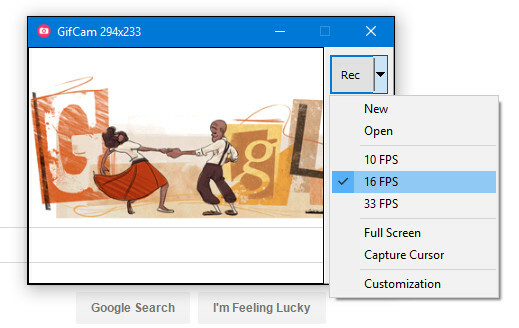
Kayıt etmek açılır liste dosyanızı önizlemenizi ve değişen görüntü kalitesi düzeyleri arasında seçim yapmanızı sağlar. Önizleme sırasında, animasyonun dosya boyutu geçerli kalite ayarının yanında gösterilir.
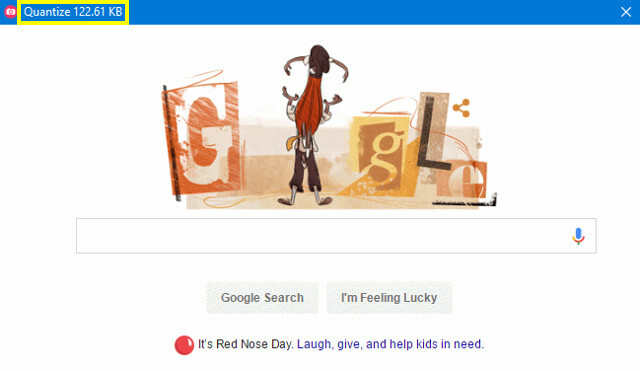
Düzenle düğmesi kaydınızı daha ince ayrıntıları ayarlayabileceğiniz kare kare görünümde açar. Metin ekleyebilirsiniz, yeşil taraması ile tamircilik Yeşil Ekran ile Canlı Yayın Nasıl YapılırBu yeşil ekran efektini Google Hangouts veya Skype gibi canlı bir yayın için kullanabilmemiz hoş olmaz mıydı? "Evet, öyle olurdu, James" aradığınız cevap ... Daha fazla oku animasyonun düzgünleştirilmesine yardımcı olmak ve hatta animasyonunuzun ileri geri oynatılmasını sağlamak için yansıtılmış kareler eklemek. Düzenle arayüzü, bu GIF'leri yapmaya çalışıyorsanız çok yardımcı olur.
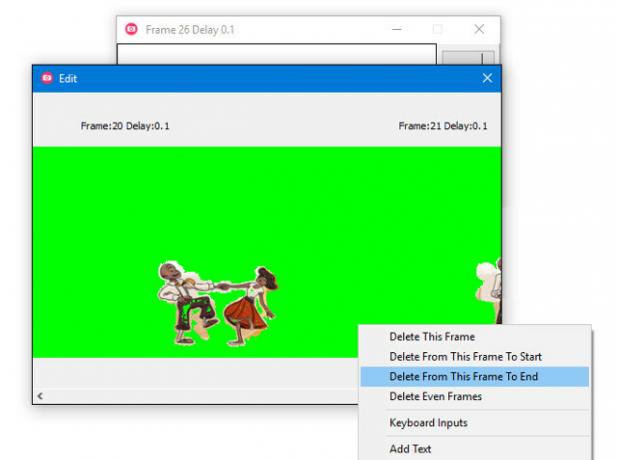
GifCam ile çalışırken hayal kırıklığını önlemek için kullanışlı bir ipucu; birden fazla GIF oluşturmanız gerekiyorsa, Yeni komut Rec Her yakalamadan sonra açılır liste. Aksi takdirde, ayrı dosyalar yerine kaydettiğiniz tüm görüntüleri derleyen tek bir animasyonla karşılaşırsınız.
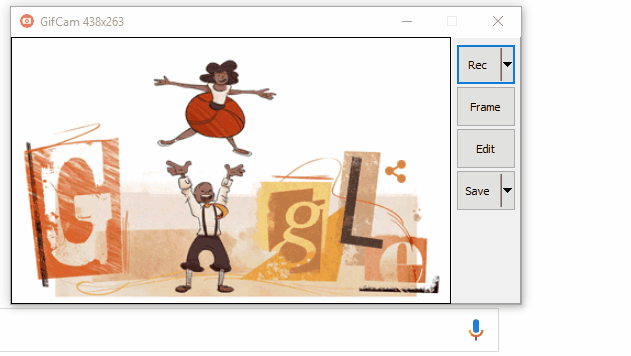
LICEcap ve GifCam'den farklı olarak, ScreenToGif doğrudan bir çekim penceresine başlatılmaz.
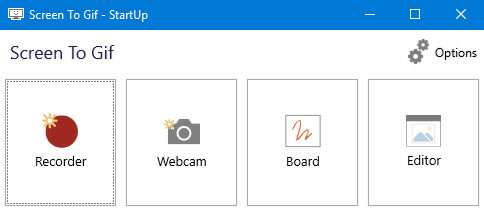
Bunun yerine, size dört seçenek verilecek. Ses kayıt cihazı baktığımız diğer yardımcı programlarla aynı şekilde çalıştığı için en tanıdık olacak, ancak birkaç tane daha özelleştirme seçeneği sunuyor.
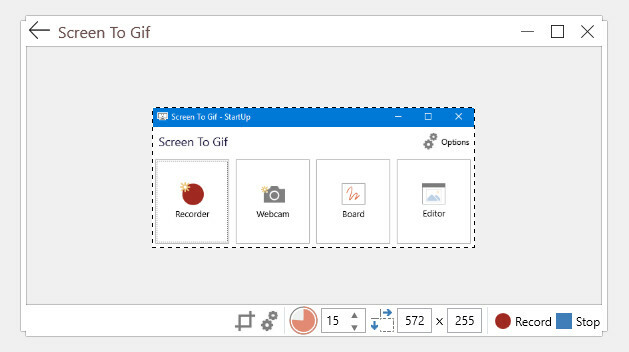
Çerçeveleme ve pencere boyutu araçları oldukça açıklayıcıdır, ancak ayarlar simgesinin solundaki kırpma simgesi gerçekten kullanışlı bir araçtır. Üzerine tıklayarak ve imlecinizi başka bir pencereye sürükleyerek, ScreenToGif öğesini yakalama penceresini bu boyuta yaslamaya zorlayabilirsiniz.
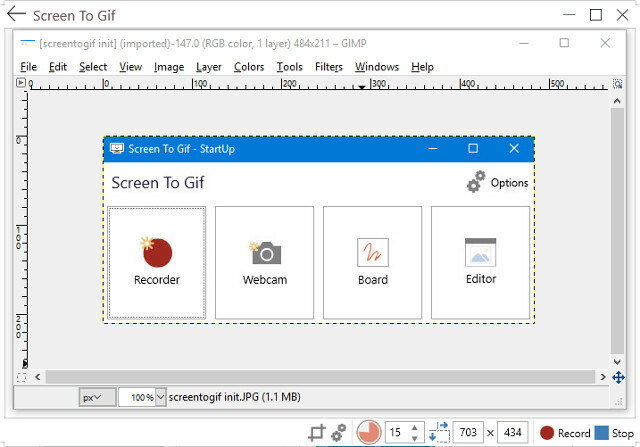
Web kamerası modu aynı şekilde çalışır, ancak web kameranızdaki video yayınını kaynak olarak kullanır. Yazı tahtası seçeneği, serbestçe çizim yapmanıza ve kareleri otomatik olarak yakalamanıza olanak tanır. Kart modu mükemmel diyagramlar gibi ciddi şeyler Bu 6 Ücretsiz Araçla Profesyonel Diyagramlar ve Grafikler OluşturunDiyagramlar ve çizelgeler sadece ofis çalışanlarının ve iş dünyasındaki insanların alanı değildir. Bu altı ücretsiz çevrimiçi araç, anında görselleştirme gücü sağlar. Daha fazla oku , ama uğraşmak da çok eğlenceli.
Ancak, Editör ScreenToGif'e rakiplerine göre en büyük avantajı sunan mod. Yardımcı programın bu bölümü, GifCam'in düzenleme özelliklerinin çok ötesine geçer ve bitmiş ürününüz üzerinde aracın kendisinden benzersiz bir kontrol sağlar.
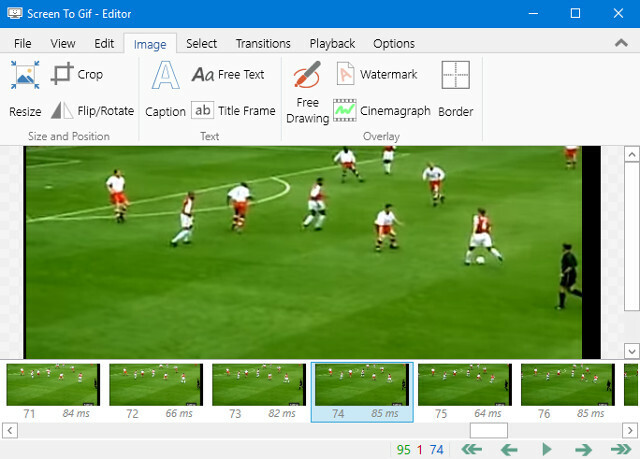
Tek tek kareler üzerinde karalama yapabilir, filigran ekleyebilir ve hatta yerleşik geçiş efektlerinden yararlanabilirsiniz. GIF'i başlangıçtan bitişe tek bir araçla oluşturmaya karar verdiyseniz, ScreenToGif kesinlikle doğru seçimdir - elbette daha da fazla kontrolünüz olsa da GIMP gibi bir program kullanmak GIMP vs Photoshop: Hangisi Sizin İçin Doğru?Photoshop orada en popüler görüntü düzenleme uygulaması ve GIMP buna en iyi ücretsiz alternatif. Hangisini kullanmalısınız? Daha fazla oku kare kare düzenleme yapmak.
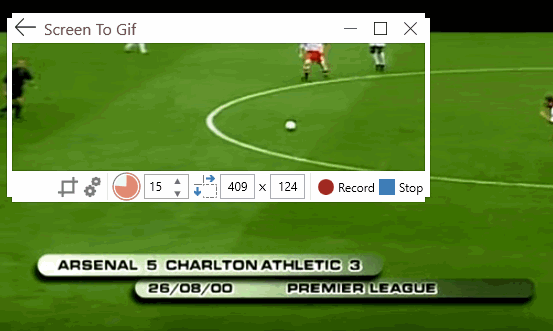
Diğer okuyucular için en etkili GIF'leri nasıl yakalayacağınız konusunda ipuçlarınız var mı? Yoksa kendi projenizle ilgili yardım mı almak istiyorsunuz? Her iki durumda da, aşağıdaki yorumlar bölümünde sohbete katılmaktan çekinmeyin.
İngiliz yazar şu anda ABD'de yaşıyor. @Radjonze aracılığıyla Twitter'da beni bul.


